iCloud에서 WhatsApp 메시지를 복원하는 가장 좋은 방법
WhatsApp는 멀티 플랫폼 인스턴트 메시징입니다.앱. 친구 나 가족과 대화 할 때 사용할 수 있습니다. 그러나 때로는 당신에게 매우 중요한 대화가 있으며, 필요할 때마다 다시 방문 할 수 있도록 대화를 안전하게 보관해야합니다. iCloud 백업을 사용하는 곳에서 필요할 때 파일을 복원해야합니다. iPhone 5 / 6 / 7 / 6과 같은 어떤 모델의 iPhone을 사용하든 상관없이, 8 / 8 플러스 / X를 사용하면 iCloud에서 WhatsApp을 선택적으로 복원 할 수있는 공식적인 방법은 없지만이 작업을 수행 할 수있는 비 재량적인 방법이 있으므로이 기사에서 언급했습니다.
- 1 부 : iCloud에서 WhatsApp 메시지를 복원하는 일반적인 방법
- 2 부 : iCloud Backup에서 WhatsApp 메시지를 선택적으로 복원
- 3 부 : WhatsApp을 iCloud로 복원 할 수 없습니다. 어떻게 수정합니까?
1 부 : iCloud에서 WhatsApp 메시지를 복원하는 일반적인 방법
iCloud에서 WhatsApp 백업을 복원하는 방법Android 또는 iPhone? 애플이 그 작업을 수행하는 데 필요한 지침을 제공하지 않았기 때문에 많은 사용자들이 묻는 질문이 있습니다.하지만 그 일은 불가능한 일은 아닙니다. WhatsApp 앱 자체 내에서 그렇게 할 수있는 방법이 있습니다. iCloud에서 WhatsApp를 전송하려면 다음을 수행하십시오.
- 1. WhatsApp 설정으로 이동하십시오.
- 2. 채팅 설정으로 이동하십시오.
- 3. 그 후에 채팅 백업을 누르고 iCloud에 백업되었는지 확인하십시오. 동영상도 포함시켜야합니다.
- 4. 이제 휴대 전화에서 앱을 삭제 한 다음 다시 설치하십시오.
- 5. 마지막으로 전화 번호를 확인하고 화면의 절차를 따라야합니다.
- 6. "채팅 기록 복원"메시지가 나타납니다. 탭하고 당신은 잘 가라!

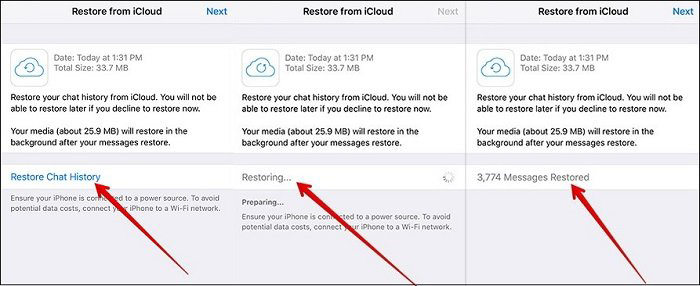
그러면 iCloud에서 WhatsApp 백업이 복원됩니다.Android 또는 iOS를 즉시 사용할 수 있습니다. Android의 경우 Google 드라이브인지 확인하십시오. 백업 및 복원을위한 전화 번호는 동일해야합니다. 그렇지 않으면 심각한 문제에 직면하게됩니다.
2 부 : iCloud Backup에서 WhatsApp 메시지를 선택적으로 복원
불행히도, 애플은선택적으로 iCloud 백업에서 특정 파일을 추출하면 공식적인 방법으로 전체 백업 파일을 복원하므로 매우 실망 할 수 있습니다. 하지만 https://www.tenorshare.com/products/iphone-data-recovery.html이 출시 된 이후로는이 타사 도구가 iCloud 백업 파일에서 특정 데이터를 즉시 복구 할 수 있으므로 특정 문제는 더 이상 존재하지 않습니다. ,이 경우 WhatsApp 메시지입니다. 또한 Apple의 공식 복원 방법과 달리 복원하기 전에 장치를 재설정하지 않아도됩니다. iCloud에서 WhatsApp을 복원하는 방법을 알고 싶다면 아래 단계를 읽으십시오.
- 1. 컴퓨터에 소프트웨어를 다운로드해야합니다. 최신 버전을 구한 다음 설치 파일을 두 번 클릭하여 설치해야합니다.
- 2. 이제 컴퓨터에서 UltData를 실행하고 "iCloud 백업에서 복구"모드를 선택하십시오.
- 3. 그 후에 iCloud 계정에 로그인해야합니다. Apple ID를 사용하십시오.
- 4. iCloud 계정에서 모든 백업 파일이 세부 정보와 함께 나열됩니다.
- 5. 이제 백업을 선택하고 "다음"을 클릭하십시오.
- 6. 다음 창에서 다운로드하고 스캔 할 수 있도록 파일을 선택해야합니다. "WhatsApp & Attachments"를 선택하고 "Next"를 클릭하십시오.
- 7. 파일이 완전히 다운로드되면 UltData에서 파일을 즉시 검색하기 시작합니다.
- 8. 스캔을하면 파일 미리보기가 나타납니다.
- 9. 이제 원하는 파일을 선택하고 "복구"를 클릭하십시오.

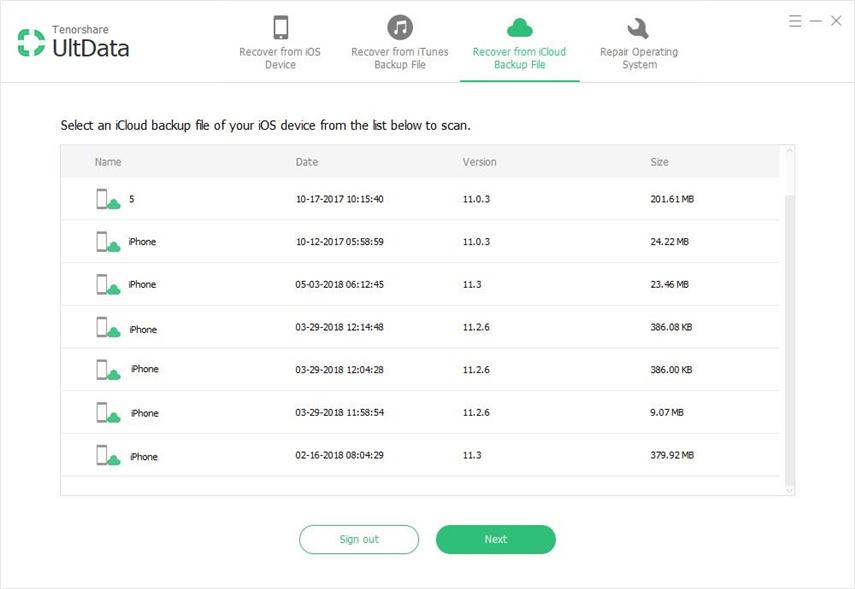


이 편리하고 효율적인 절차를 통해 iCloud 백업에서 WhatsApp 메시지 및 첨부 파일을 선택적으로 복구 할 수 있습니다.
3 부 : WhatsApp을 iCloud로 복원 할 수 없습니다. 어떻게 수정합니까?
WhatsApp를 전송하는 데 문제가있는 경우iCloud에서 Android 또는 iPhone으로 이동 한 다음 설정이 불안정하거나 다른 장소에서 문제가 발생할 수 있으므로 서비스 센터로 이동하기 전에 다음 단계를 따르십시오.
- 먼저 백업과 복원에서 동일한 전화 번호를 사용했는지 확인해야합니다. 그렇지 않으면 iCloud가 백업을 복원하지 못합니다.
- 그런 다음 휴대 전화에 충분한 공간이 있는지 확인하십시오. 따라서 휴대 전화의 사용 가능한 공간을 확인해야합니다.
- 1. iPhone을 열고 설정으로 이동하십시오.
- 2. 그 다음에 About to General (일반 정보)로 이동합니다.
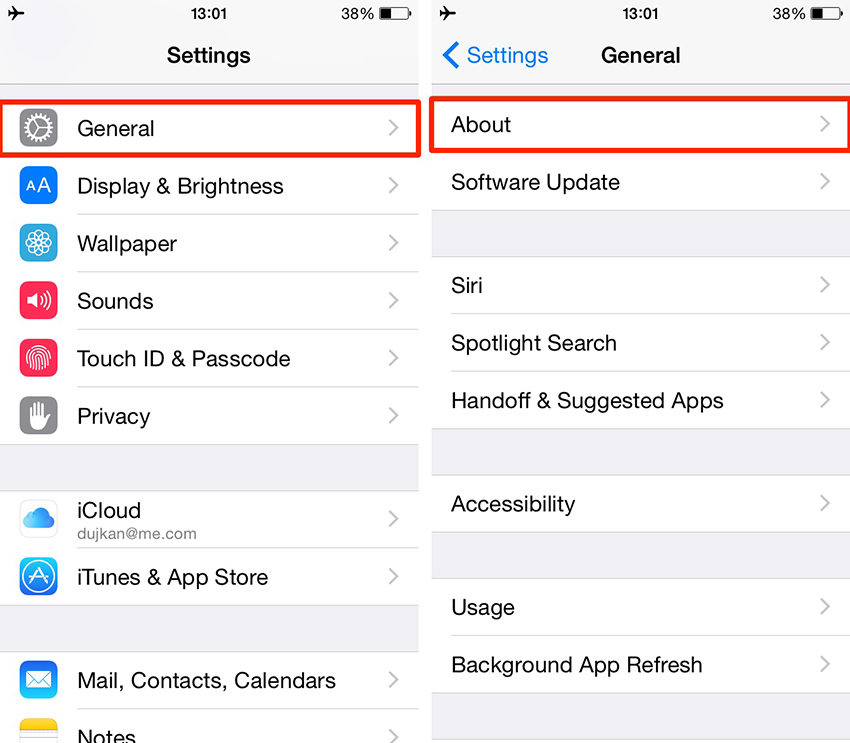
- 위의 값이 양수이면 iCloud 드라이브가 켜져 있는지 확인해야합니다. 그래서, 그것 :
- 1. iPhone 설정으로 이동하십시오.
- 2. 이름을 탭한 다음 iCloud로 이동하십시오.
- 3. iCloud 드라이브가 활성화되어 있는지 확인하십시오. 그렇지 않으면 스위치를 녹색으로 밀어 활성화하십시오.
- 마지막으로, 다른 모든 것이 실패하면 다른백업을 복원하는 Wi-Fi 네트워크 우리 모두 알고 있듯이 iCloud 백업을 복원하려면 강력한 Wi-Fi 네트워크가 필요합니다. 따라서 연결이 약한 경우 복원 프로세스가 실패합니다.
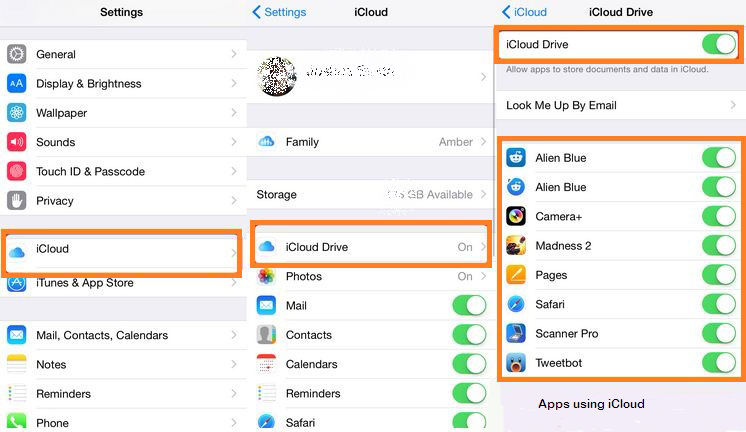
전반적으로 WhatsApp를 얻을 수있는 방법은 다음과 같습니다.앱을 사용하거나 제 3 자 도구 인 Tenorshare UltData를 사용하여 iCloud에서 온 메시지. 앱을 제거하고 다시 설치해야 타겟을 달성 할 수 있기 때문에 일반적인 방법은 약간 어렵고 성가시다. 따라서 UltData가 선택적 복원 옵션과 함께 제공되는 훨씬 더 간편한 옵션이며 장치를 재설정해야 할 필요가 없다는 것은 매우 분명합니다.









